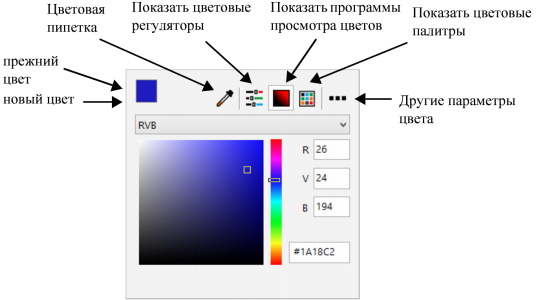
| • | Настройка коэффициента масштабирования для элементов пользовательского интерфейса |
| • | Выбор темы |
| • | Изменение цвета границ окна |
Для изменения цвета границ окна можно использовать различные инструменты.
| Настройка коэффициента масштабирования для элементов пользовательского интерфейса |
|
| 1 . | Нажмите кнопку Параметры |
| 2 . | В разделе Размер диалогового окна Вид переместите регулятор вправо, чтобы увеличить размер элементов пользовательского интерфейса, или влево, чтобы уменьшить его. |
| Выбор темы |
|
| 1 . | Нажмите кнопку Параметры |
| 2 . | В разделе Цвет диалогового окна Вид выберите тему в списке Тема. |
| Изменение цвета границ окна |
|
| 1 . | Нажмите кнопку Параметры |
| 2 . | В разделе Цвет диалогового окна Вид откройте меню выбора цвета Граница окна и выберите цвет. |
| Чтобы задать необходимый цвет, следуйте инструкциям из следующей таблицы. |
|
Выберите инструмент Цветовая пипетка
|
|
|
Нажмите кнопку Показать цветовые регуляторы
|
|
|
Нажмите кнопку Показать программы просмотра цветов
|
|
|
Нажмите кнопку Показать цветовые палитры
|
|
|
Нажмите кнопку Дополнительные параметры цвета
|
![]()
Не все компоненты программы доступны в пробной версии, версиях для образовательных учреждений и для OEM-партнеров. К неподдерживаемым компонентам могут относиться приложения и функции Corel, утилиты сторонних поставщиков и файлы с дополнительным содержимым. Тем не менее, некоторые из этих компонентов могут упоминаться в приложениях и документации.
Copyright 2018 Corel Corporation. Все права защищены.